4 εύκολοι τρόποι για να αφαιρέσετε μια συσκευή από το Spotify
Miscellanea / / May 26, 2023
Έχετε βαρεθεί να έχετε συνδέσει ανεπιθύμητες συσκευές στον λογαριασμό σας στο Spotify; Είτε είναι παλιό τηλέφωνο, υπολογιστής που δεν χρησιμοποιείτε πλέον ή κοινόχρηστη συσκευή, ίσως θελήσετε να το αφαιρέσετε από τον λογαριασμό σας στο Spotify για να διασφαλίσετε καλύτερο έλεγχο και ασφάλεια. Σε αυτό το άρθρο, θα σας καθοδηγήσουμε πώς να αφαιρέσετε μια συσκευή από το Spotify.

Τώρα, μπορεί να αναρωτιέστε αν θέλετε (πραγματικά) να αφαιρέσετε μια συσκευή από τον λογαριασμό σας στο Spotify. Λοιπόν, μπορεί να υπάρχουν διάφοροι λόγοι για αυτό. Πρώτα και κύρια, η κατάργηση μιας συσκευής σάς βοηθά να διατηρήσετε την ασφάλεια του λογαριασμού σας και ελευθερώνετε θέσεις για σύνδεση νέων συσκευών σε αυτόν. Με τη διαχείριση των συνδεδεμένων συσκευών σας, μπορείτε να εξασφαλίσετε μια πιο βελτιωμένη και εξατομικευμένη εμπειρία ακρόασης στο Spotify.
Λοιπόν, ας βουτήξουμε στο άρθρο και ας μάθουμε πώς να αφαιρέσετε μια συσκευή από τον λογαριασμό σας στο Spotify. Αλλά πριν από αυτό, πρέπει να γνωρίζετε μερικά πράγματα.
Πράγματα που πρέπει να γνωρίζετε πριν αφαιρέσετε μια συσκευή από το Spotify
Θα πρέπει να γνωρίζετε μερικά πράγματα πριν αφαιρέσετε μια συσκευή από τον λογαριασμό σας στο Spotify. Πρώτον, η κατάργηση μιας συσκευής θα την αποσυνδέσει από τον λογαριασμό σας στο Spotify και θα ανακαλέσει την πρόσβαση στη μουσική βιβλιοθήκη και στις λίστες αναπαραγωγής σε αυτήν τη συσκευή. Αυτό μπορεί να είναι χρήσιμο εάν θέλετε να καταργήσετε την πρόσβαση σε μια συσκευή που δεν χρησιμοποιείτε πλέον ή υποψιάζεστε μη εξουσιοδοτημένη πρόσβαση στον λογαριασμό σας.

Δεύτερον, εάν έχετε μια premium συνδρομή ή ένα οικογενειακό πρόγραμμα, η κατάργηση μιας συσκευής δεν θα ακυρώσει ούτε τη συνδρομή ούτε διαγράψτε τον λογαριασμό σας στο Spotify. Οι αποθηκευμένες λίστες αναπαραγωγής, οι ακόλουθοι ή άλλα στοιχεία λογαριασμού θα παραμείνουν ανέπαφα. Απλώς αφαιρεί την εξουσιοδότηση της συσκευής για πρόσβαση στον λογαριασμό σας. Μπορείτε ακόμα να έχετε πρόσβαση στον λογαριασμό σας στο Spotify και σε όλο το περιεχόμενό σας σε άλλες εξουσιοδοτημένες συσκευές.
Τέλος, η ανασκόπηση της λίστας των εξουσιοδοτημένων συσκευών στις ρυθμίσεις του λογαριασμού σας Spotify προτού αφαιρέσετε μια συσκευή είναι πάντα καλή ιδέα για να βεβαιωθείτε ότι αφαιρείτε τη σωστή συσκευή. Εάν δεν είστε βέβαιοι για την κατάργηση μιας συσκευής, εξετάστε το ενδεχόμενο να χρησιμοποιήσετε τη λειτουργία "Έξοδος από παντού" (αναφέρεται λεπτομερώς παρακάτω), η οποία ουσιαστικά σας αποσυνδέει από τον λογαριασμό σας από όλες τις συσκευές ταυτόχρονα. Με αυτήν την κατανόηση, ας ξεκινήσουμε με τα βήματα.
4 τρόποι για να διαγράψετε συσκευές από το Spotify
Υπάρχουν πολλοί τρόποι για να αφαιρέσετε μια συσκευή από τον λογαριασμό σας στο Spotify. Χρησιμοποιήσαμε το Spotify στο Android, την εφαρμογή web Spotify και την εφαρμογή Spotify σε Windows και Mac για επίδειξη. Μπορείτε, ωστόσο, να ακολουθήσετε τα ίδια βήματα εάν χρησιμοποιείτε οποιοδήποτε άλλο λειτουργικό σύστημα στον ιστό ή στο κινητό.
1. Αφαιρέστε συσκευές μέσω της εφαρμογής Spotify
Αυτός είναι ένας από τους πιο συνηθισμένους τρόπους εναλλαγής από μια συσκευή σε άλλη χωρίς να αποσυνδεθείτε από τον λογαριασμό σας στο Spotify. Ακολουθήστε τα παρακάτω βήματα.
Στην επιφάνεια εργασίας
Βήμα 1: Ανοίξτε την εφαρμογή Spotify για επιτραπέζιους υπολογιστές ή το πρόγραμμα αναπαραγωγής ιστού στον υπολογιστή σας Windows ή Mac και κάντε κλικ στο εικονίδιο «Σύνδεση σε συσκευή» κάτω δεξιά στο πρόγραμμα αναπαραγωγής.
Σημείωση: Για την επίδειξη, θα πάμε με το web player του Spotify. Ωστόσο, τα βήματα είναι τα ίδια για την εφαρμογή επιφάνειας εργασίας του Spotify.
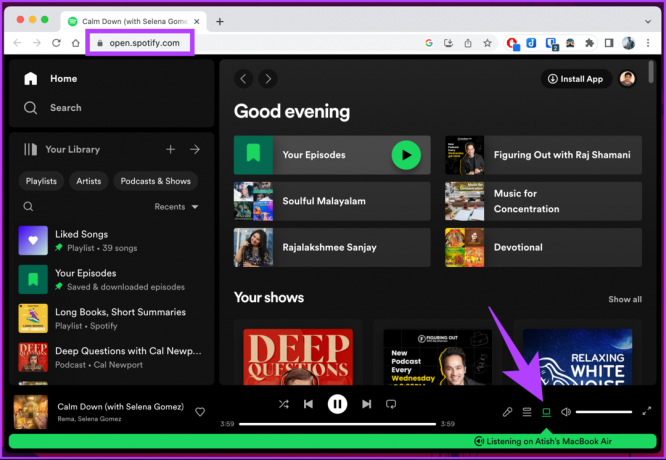
Βήμα 2: Τώρα, κάντε κλικ στο μενού με τις τρεις κουκκίδες δίπλα στη συσκευή που θέλετε να αφαιρέσετε και επιλέξτε Ξεχάστε τη συσκευή.
Σημείωση: Για να λειτουργεί καλά, πρέπει να έχετε συνδεθεί στον λογαριασμό σας στο Spotify από άλλη συσκευή και να έχετε συνδεθεί στο διαδίκτυο.

Ορίστε. Έχετε αφαιρέσει μια συσκευή από τον λογαριασμό σας στο Spotify.
Στο κινητό
Εάν χρησιμοποιείτε την εφαρμογή Spotify για κινητά, δεν μπορείτε να αφαιρέσετε τη συσκευή, αλλά μπορείτε μόνο να κάνετε εναλλαγή από τη μια συσκευή στην άλλη. Ακολουθήστε τις παρακάτω οδηγίες.
Βήμα 1: Εκκινήστε την εφαρμογή Spotify στη συσκευή σας Android ή iOS και πατήστε το κουμπί Ρυθμίσεις (γρανάζι) στην επάνω δεξιά γωνία.

Βήμα 2: Στην οθόνη Ρυθμίσεις, στην ενότητα Συσκευές, πατήστε «Σύνδεση σε συσκευή» από τη λίστα συσκευών. Στην ενότητα "Επιλογή συσκευής", επιλέξτε αυτήν που θέλετε ή με την οποία είστε συνδεδεμένοι.
Σημείωση: Πρέπει να έχετε συνδεθεί στον λογαριασμό σας στο Spotify από άλλη συσκευή και να είστε συνδεδεμένοι στο διαδίκτυο.
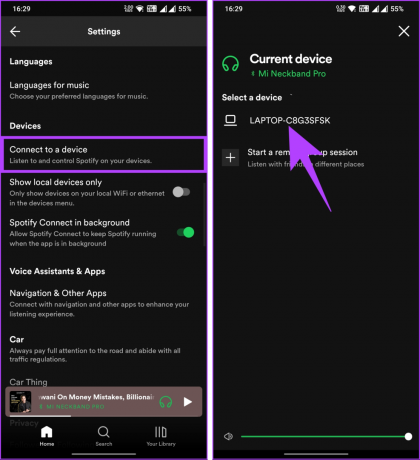
Αυτό είναι. Έχετε κάνει επιτυχή εναλλαγή από τη μια συσκευή στην άλλη χωρίς να χρειάζεται να αποσυνδεθείτε από τον λογαριασμό σας Spotify σε αυτήν τη συσκευή.
Εάν θέλετε να καταργήσετε την πρόσβαση από τον λογαριασμό σας στο Spotify, η παρακάτω μέθοδος θα σας βοηθήσει.
2: Χρησιμοποιήστε την επιλογή Κατάργηση πρόσβασης
Σε αντίθεση με την παραπάνω μέθοδο, αυτή η μέθοδος θα σας επιτρέψει να αφαιρέσετε εφαρμογές που έχουν περιττή πρόσβαση στον λογαριασμό σας στο Spotify. Ακολουθήστε τα παρακάτω βήματα.
Βήμα 1: Ανοίξτε το Spotify web player στον υπολογιστή σας με Windows ή Mac και κάντε κλικ στο εικονίδιο Προφίλ στην επάνω δεξιά γωνία.

Βήμα 2: Από το αναπτυσσόμενο μενού, επιλέξτε Λογαριασμός.
Θα μεταφερθείτε στη σελίδα επισκόπησης λογαριασμού Spotify.

Βήμα 3: Κάντε κύλιση προς τα κάτω και στην περιοχή Έξοδος παντού, κάντε κλικ στην επιλογή «Μετάβαση στη σελίδα των εφαρμογών σας».
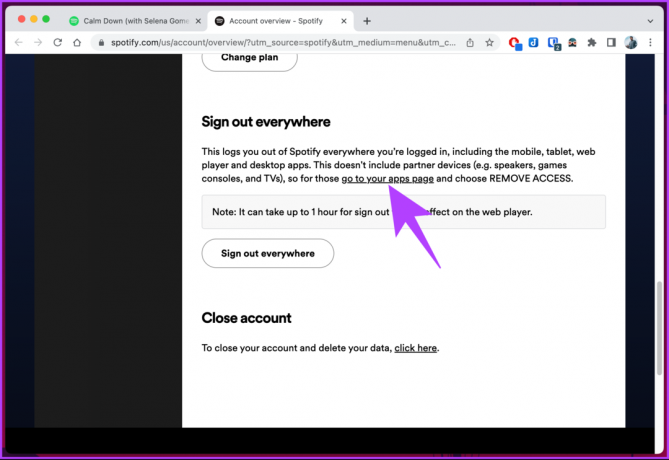
Βήμα 4: Στη σελίδα Διαχείριση εφαρμογών, κάντε κλικ στο κουμπί Κατάργηση πρόσβασης δίπλα στις εφαρμογές από τις οποίες θέλετε να καταργήσετε τον λογαριασμό σας στο Spotify.

Ορίστε. Καταργήσατε την πρόσβαση στον λογαριασμό σας στο Spotify, καταργώντας την πρόσβαση της συσκευής. Εάν δεν είστε σίγουροι για τη συσκευή ή τις εφαρμογές που θα αφαιρεθούν από την πρόσβαση στον λογαριασμό σας στο Spotify, ελέγξτε την επόμενη μέθοδο.
Διαβάστε επίσης: Spotify Δωρεάν vs. Premium: Αξίζει το Spotify premium
3: Χρησιμοποιήστε την επιλογή Αποσύνδεση Παντού
Για αυτήν τη μέθοδο, θα πρέπει να αποκτήσετε πρόσβαση στην επισκόπηση του λογαριασμού σας Spotify στο πρόγραμμα περιήγησης ιστού. Αυτή η μέθοδος είναι χρήσιμη, ειδικά όταν δεν μπορείτε να αποκτήσετε πρόσβαση στις συσκευές που είναι συνδεδεμένες στον λογαριασμό σας στο Spotify. Ακολουθήστε τις παρακάτω οδηγίες.
Βήμα 1: Ανοίξτε το Spotify web player στον υπολογιστή σας με Windows ή Mac και κάντε κλικ στο εικονίδιο Προφίλ στην επάνω δεξιά γωνία.
Μεταβείτε στο Spotify Web Player

Βήμα 2: Από το αναπτυσσόμενο μενού, επιλέξτε Λογαριασμός.
Θα μεταφερθείτε στη σελίδα επισκόπησης λογαριασμού Spotify.

Βήμα 3: Κάντε κύλιση προς τα κάτω και στην ενότητα «Έξοδος παντού», κάντε κλικ στο κουμπί «Έξοδος παντού».

Ορίστε το έχετε. Θα αποσυνδεθείτε από το Spotify σε όλες τις συσκευές. Θα χρειαστεί να συνδεθείτε ξανά στις συσκευές που εμπιστεύεστε για να αποκτήσετε πρόσβαση στις λίστες αναπαραγωγής και τη μουσική σας. Εάν χρησιμοποιείτε το Spotify σε τηλεόραση, εδώ πώς να αποσυνδεθείτε από το Spotify παντού.
Εάν αυτή η μέθοδος είναι υπερβολική για εσάς, μπορείτε να ελέγξετε την επόμενη.
4: Χρησιμοποιήστε την Επιλογή Αποσύνδεσης
Η αποσύνδεση από το Spotify είναι απλή. Ωστόσο, χρειάζεστε πρόσβαση στη συσκευή για να εκτελέσετε αυτήν τη μέθοδο. Θα παρουσιάσουμε αυτήν τη μέθοδο στον ιστό και την εφαρμογή για κινητά.
Σε φορητές συσκευές
Εάν χρησιμοποιείτε την εφαρμογή του Spotify για κινητά, ακολουθήστε τα παρακάτω βήματα.
Βήμα 1: Εκκινήστε την εφαρμογή Spotify στη συσκευή σας Android ή iOS και πατήστε το εικονίδιο με το γρανάζι στην επάνω δεξιά γωνία.

Βήμα 2: Στην οθόνη ρυθμίσεων του Spotify, στην ενότητα Άλλα, πατήστε Αποσύνδεση.
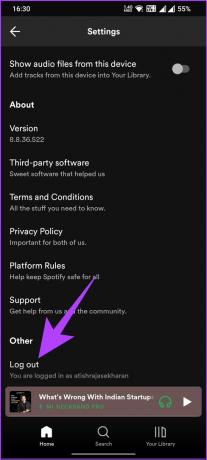
Ορίστε. Βρίσκεστε εκτός του λογαριασμού σας στο Spotify. Αυτή η μέθοδος μπορεί να είναι χρήσιμη, ειδικά όταν φτάσετε στο όριο των συσκευών και θέλετε να αποκλείσετε κάποιον από τον λογαριασμό σας στο Spotify.
Στο Spotify Desktop ή Web
Βήμα 1: Ανοίξτε το Spotify web player στον υπολογιστή σας με Windows ή Mac και συνδεθείτε στον λογαριασμό σας.
Μεταβείτε στο Spotify Web Player

Βήμα 2: Μόλις εκκινήσετε, κάντε κλικ στο εικονίδιο Προφίλ στην επάνω δεξιά γωνία και επιλέξτε Αποσύνδεση από το αναπτυσσόμενο μενού.

Με αυτό, θα αποσυνδεθείτε από τον λογαριασμό σας στο Spotify. Ελέγξτε την επόμενη μέθοδο εάν αλλάξετε γνώμη και θέλετε να συνδεθείτε ξανά.
Πώς να συνδεθείτε αφού αποσυνδεθείτε
Βήμα 1: Πατήστε το πλήκτρο Windows στο πληκτρολόγιό σας, πληκτρολογήστε Spotifyκαι κάντε κλικ στο Άνοιγμα.

Βήμα 2: Στην ενότητα «Σύνδεση για Συνέχεια», εισαγάγετε το email και τον κωδικό πρόσβασής σας και κάντε κλικ στο Σύνδεση.

Αυτό είναι. Επιστρέψατε στο Spotify. Από εδώ, μπορείτε να επιστρέψετε στην ακρόαση των αγαπημένων σας λιστών αναπαραγωγής και podcast. Τώρα που έχετε συνδεθεί ξανά στον λογαριασμό σας, ορίστε πώς να κατεβάσετε μουσική στο Spotify για ακρόαση εκτός σύνδεσης.
Συχνές ερωτήσεις σχετικά με την αφαίρεση μιας συσκευής από το Spotify
Με μια συνδρομή στο Spotify Premium, μπορείτε να κατεβάσετε μουσική και podcast για ακρόαση εκτός σύνδεσης σε έως και 5 συσκευές. Αυτό σημαίνει ότι μπορείτε να έχετε τα αγαπημένα σας τραγούδια και podcast διαθέσιμα για αναπαραγωγή ακόμη και χωρίς σύνδεση στο διαδίκτυο.
Αν και είναι τεχνικά δυνατό για δύο άτομα να χρησιμοποιούν τον ίδιο λογαριασμό Spotify ταυτόχρονα, είναι αντίθετο με τους όρους παροχής υπηρεσιών του Spotify. Κάθε λογαριασμός Spotify προορίζεται για ατομική χρήση και η κοινή χρήση λογαριασμού με κάποιον άλλο θεωρείται παραβίαση των όρων. Οδηγίες του Spotify αναφέρετε ότι κάθε χρήστης πρέπει να έχει λογαριασμό και συνδρομή.
Τερματίστε την Πρόσβαση στη συσκευή
Το να γνωρίζετε πώς να αφαιρέσετε μια συσκευή από τον λογαριασμό σας στο Spotify είναι ένας απλός και αποτελεσματικός τρόπος για να ελέγξετε, να ασφαλίσετε και να εξατομικεύσετε τη μουσική σας εμπειρία. Ακολουθώντας τα βήματα που περιγράφονται σε αυτό το άρθρο, μπορείτε εύκολα να αφαιρέσετε ανεπιθύμητες συσκευές από τον λογαριασμό σας στο Spotify. Διαβάστε επίσης, πώς να αφαιρέσετε τους ακόλουθους στο Spotify.



